Step1.绘制边界。
(1)选择命令。选择下拉菜单


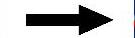
 命令。
命令。
(2)定义附着曲面和边界位置。在图形区选取图15.49所示的面为附着曲面,此时在所选取的曲面上出现图15.49所示的箭头。移动鼠标,将箭头移动到图15.50所示的位置单击鼠标左键,此时系统自动生成创建的边界预览。单击 按钮完成指定边界的创建,同时系统弹出“创建所有边界线”工具栏。
按钮完成指定边界的创建,同时系统弹出“创建所有边界线”工具栏。

图15.49 定义附着面

图15.50 定义边界位置
(3)单击 按钮完成所有边界的创建。
按钮完成所有边界的创建。
Step2.参照上一步创建其余的边界,结果如图15.51所示。

图15.51 创建其余边界
Step3.选择下拉菜单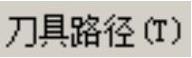
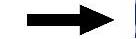
 命令,系统弹出“串连选项”对话框。
命令,系统弹出“串连选项”对话框。
Step4.设置加工区域。在图形区中选取图15.52所示的两条边界曲线,单击 按钮,完成加工区域的设置,同时系统弹出“2D刀具路径-外形铣削”对话框。
按钮,完成加工区域的设置,同时系统弹出“2D刀具路径-外形铣削”对话框。
注意:在选取曲线时如果是选取曲线的箭头方向与图15.52所示的方向相反,可单击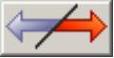 按钮。
按钮。
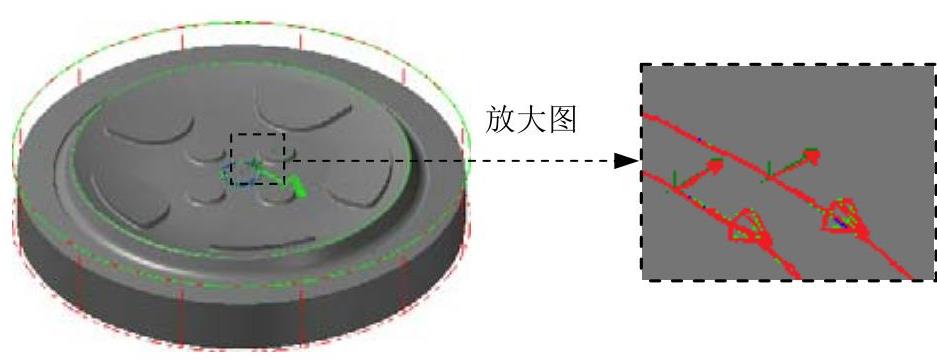
图15.52 箭头方向(www.daowen.com)
Step5.确定刀具类型。在“2D刀具路径-外形铣削”对话框的左侧节点列表中单击 节点,切换到“刀具参数”界面,选择图15.53所示的刀具。
节点,切换到“刀具参数”界面,选择图15.53所示的刀具。
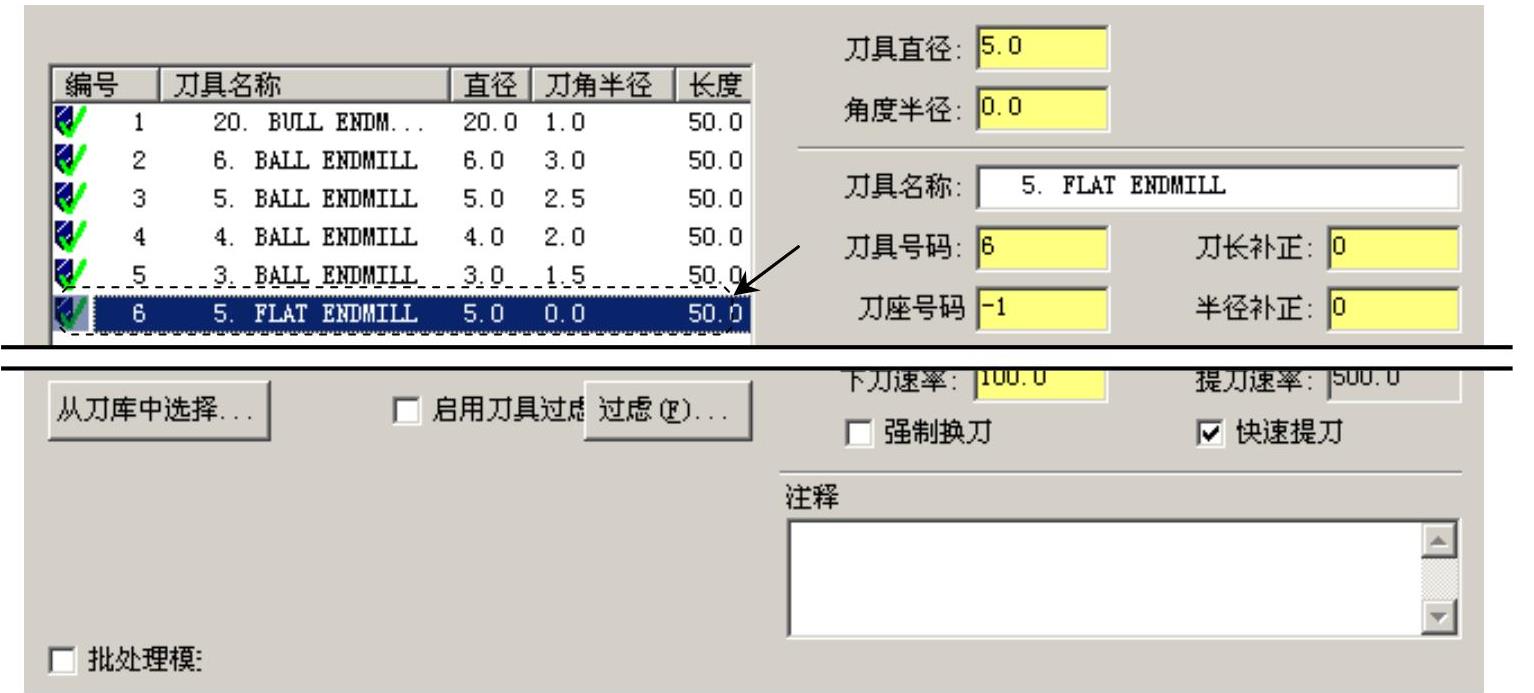
图15.53 “刀具参数”界面
Step6.设置加工参数。
(1)设置深度参数。在“2D刀具路径-外形铣削”对话框的左侧节点列表中单击 节点,取消选中
节点,取消选中 复选框。
复选框。
(2)设置进退/刀参数。在“2D刀具路径-外形铣削”对话框的左侧节点列表中单击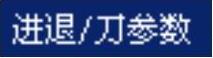 节点,设置图15.54所示的参数。
节点,设置图15.54所示的参数。

图15.54 “进退/刀参数”参数设置界面
(3)设置共同参数。在“2D刀具路径-外形铣削”对话框的左侧节点列表中单击 节点,设置图15.55所示的参数。
节点,设置图15.55所示的参数。
Step7.单击“2D刀具路径-外形铣削”对话框中的 按钮,完成参数设置,此时系统将自动生成图15.56所示的刀具路径。
按钮,完成参数设置,此时系统将自动生成图15.56所示的刀具路径。

图15.55 “共同参数”参数设置界面

图15.56 刀具路径
免责声明:以上内容源自网络,版权归原作者所有,如有侵犯您的原创版权请告知,我们将尽快删除相关内容。







